今天和大家分享一下关于对xp系统删除通知区域无效旧图标设置的方法,在使用xp系统的过程中经常不知道如何去对xp系统删除通知区域无效旧图标进行设置,有什么好的办法去设置xp系统删除通知区域无效旧图标呢?在这里小编教你只需要 1.鼠标左键单击windows7旗舰版任务栏右侧的三角形按钮, 2.在出现的窗口中,选择“自定义”,就搞定了。下面小编就给小伙伴们分享一下对xp系统删除通知区域无效旧图标进行设置的详细步骤:
一、查看通知区域图标中的现有图标
1.鼠标左键单击windows7旗舰版任务栏右侧的三角形按钮,如图1所示:
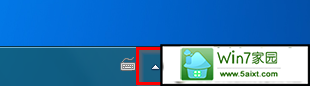
图1 单击windows7任务栏右侧的三角形按钮
2.在出现的窗口中,选择“自定义”,如图2所示:
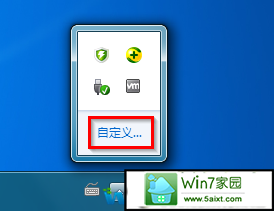
图2 选择“自定义”
3.在出现的“通知区域图标”窗口的下拉列表框中可以看到所有的通知区域图标,如图3所示:
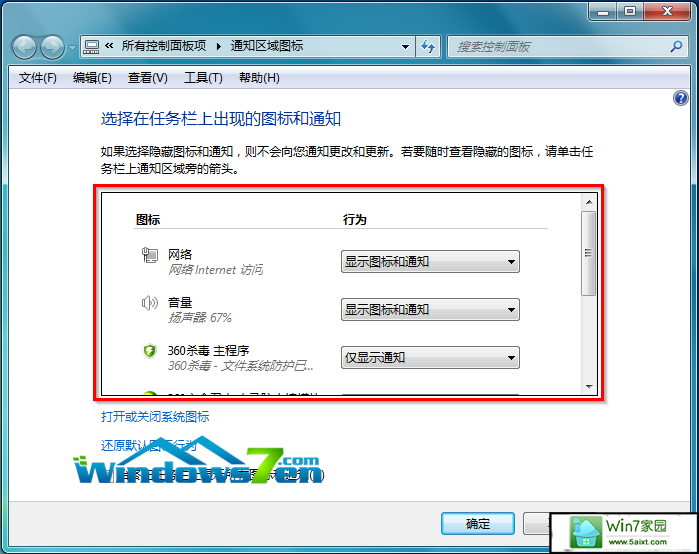
图3 查看通知区域图标
二、删除windows7通知区域的无效旧图标
我们可以通过http://www.xiazaima.com/luoboxp/注册表编辑器来进行手动删除。
1.点击“开始”按钮,在开始菜单的搜索框中输入“regedit”并按下键盘上的回车键,如图4所示:
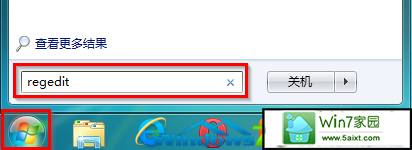
图4 输入“regedit”
2.在出现的“注册表编辑器”窗口中,点选“编辑”选项,在出现的栏目中单击“查找(F)…”命令,如图5所示:
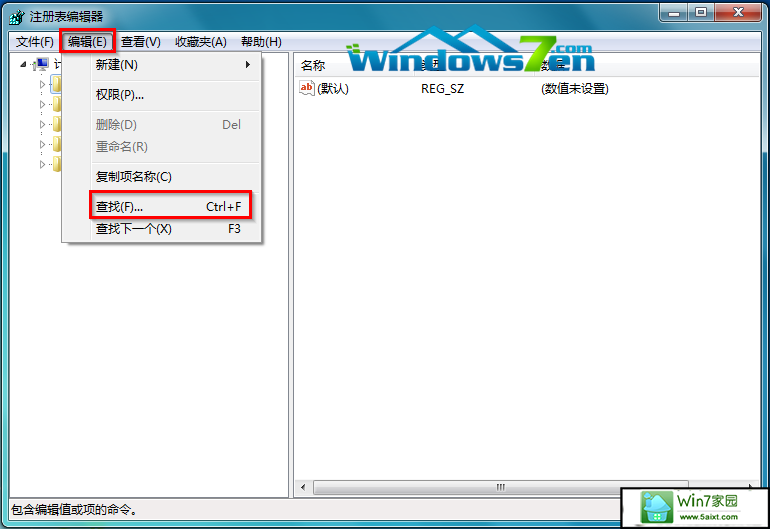
图5 单击“查找(F)…”命令
3.在出现的“查找”窗口中,输入“iconstreams”,并点击“查找下一个(F)”,如图6所示:
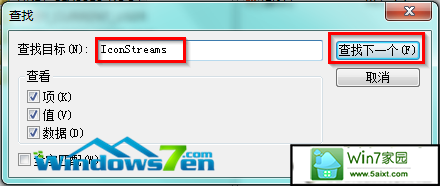
图6 查找“iconstreams”
4.接着注册表会进行搜索,搜索完毕后,将会列出有关通知区域图标的注册表项“iconstreams”和“pasticonsstream”,如图7所示,并将这两项删除,关闭注册表编辑器。
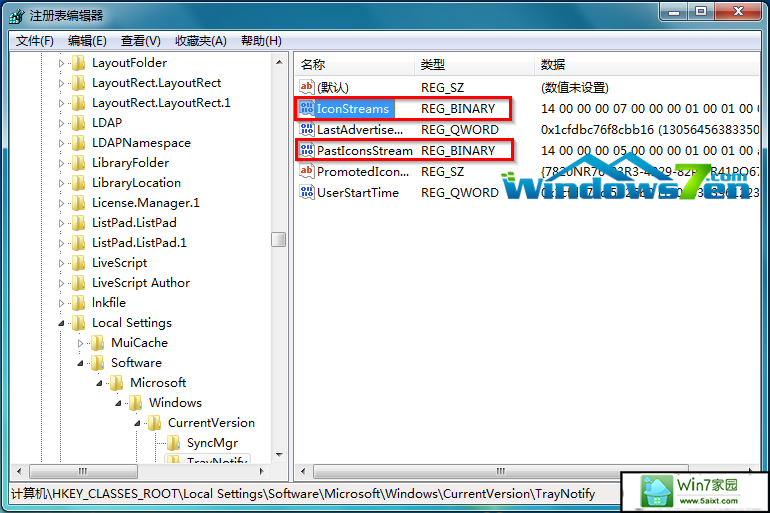
图7 删除注册表项“iconstreams”和“pasticonsstream”
5.键盘上的“Ctrl+shift+EsC”,打开windows7任务管理器。
6.在windows7任务管理器窗口中,切换到“进程”选项卡,找到“explorer.exe”进程项,单击“结束进程”按钮将该进程项终止。如图9所示:
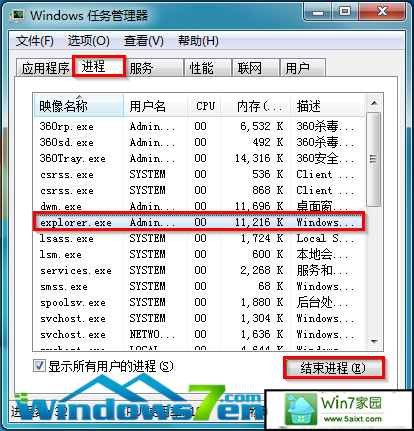
图8 结束进程“explorer.exe”
7.在出现的windows任务管理器提示界面,点击“结束进程”,如图9所示:
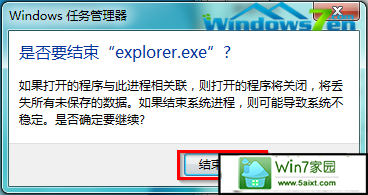
图9 点击“结束进程”
8.点击“文件(F)”菜单命令,在出现的下拉菜单中选择“新建任务(运行…)(n)”,如图10所示:
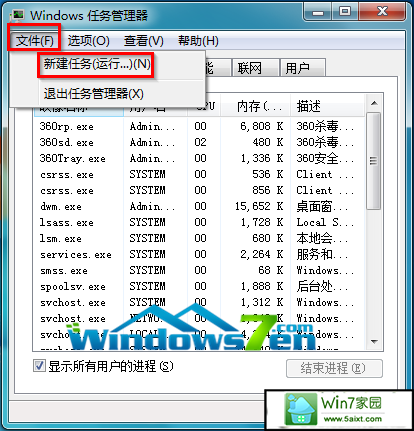
图10 “新建任务(运行…)(n)”
9.在“创建新任务”窗口中,输入“explorer.exe”,并点击“确定”,如图11所示:
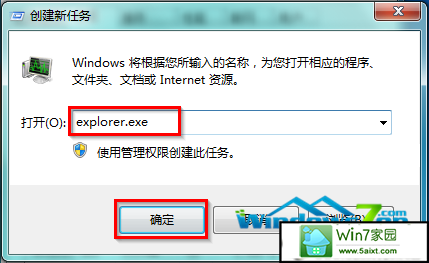
图11 输入“explorer.exe”

 当前位置:
当前位置: